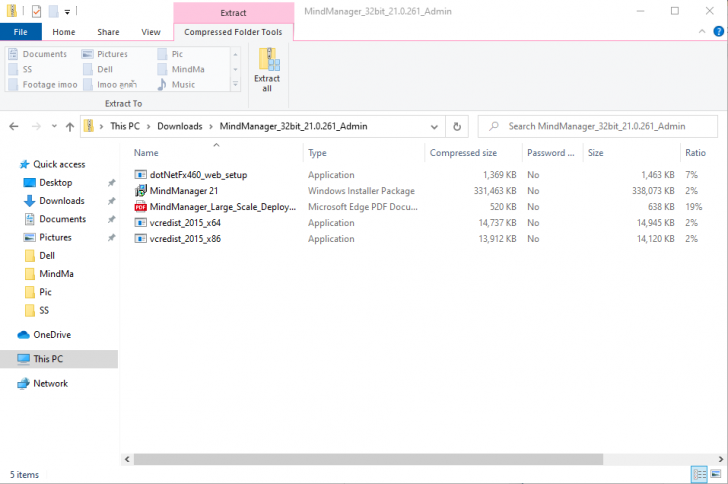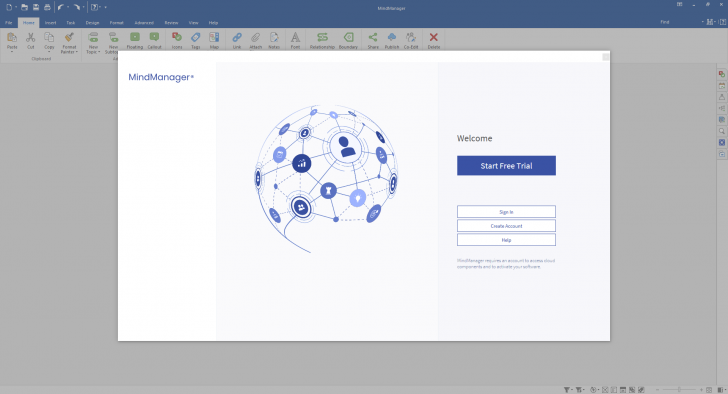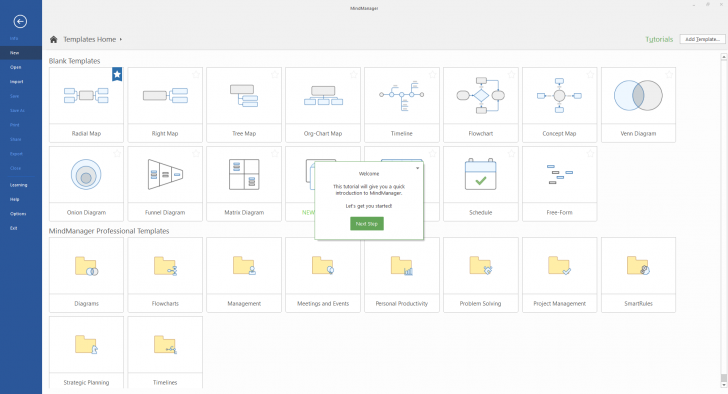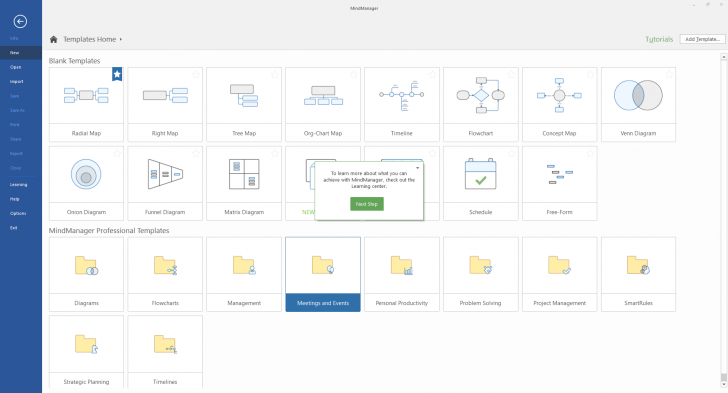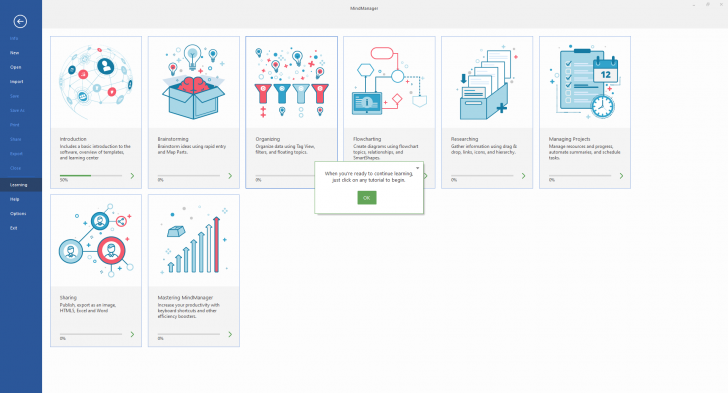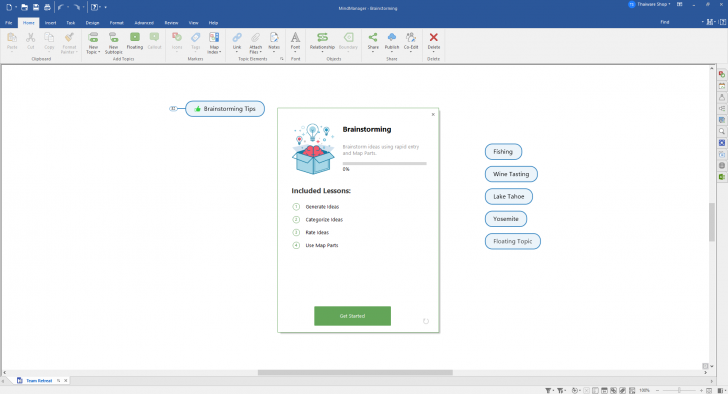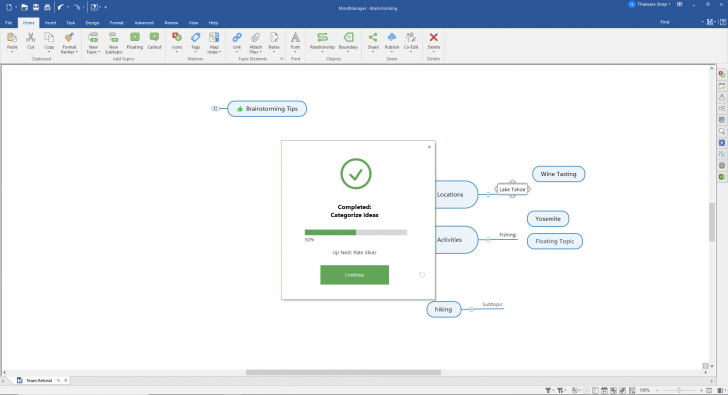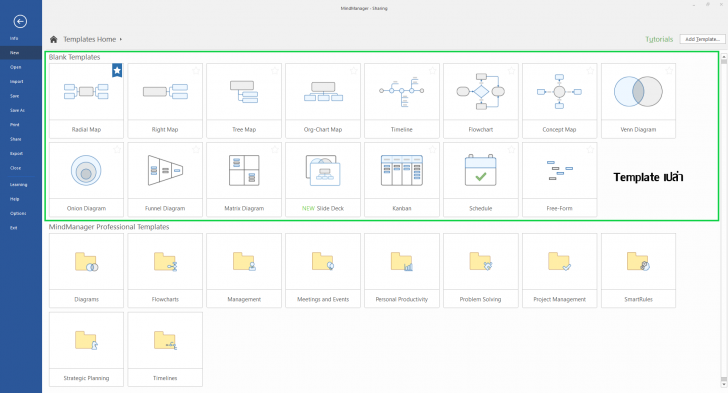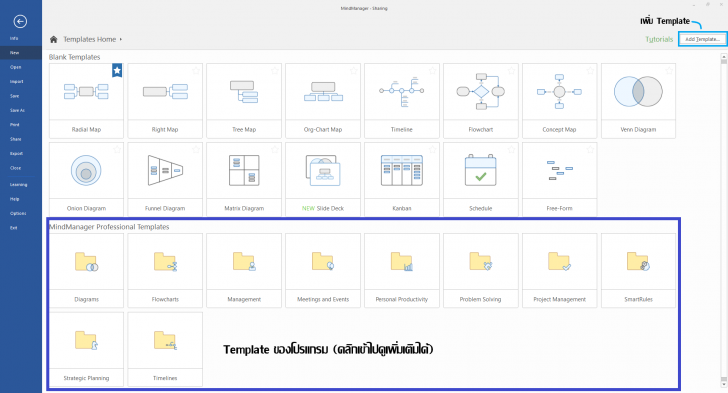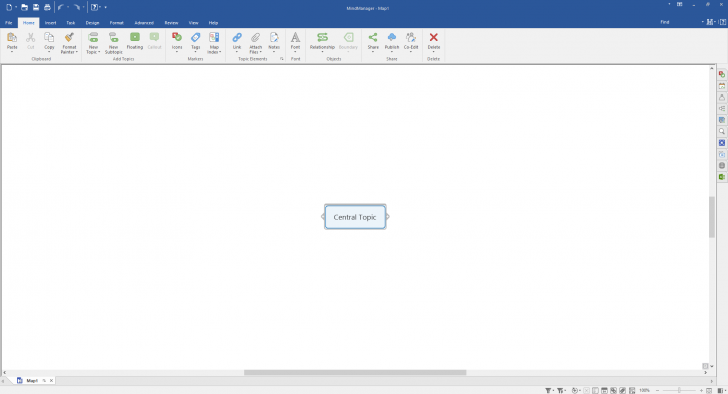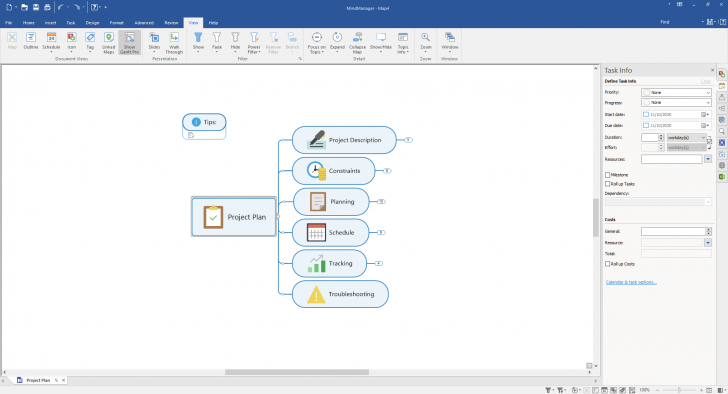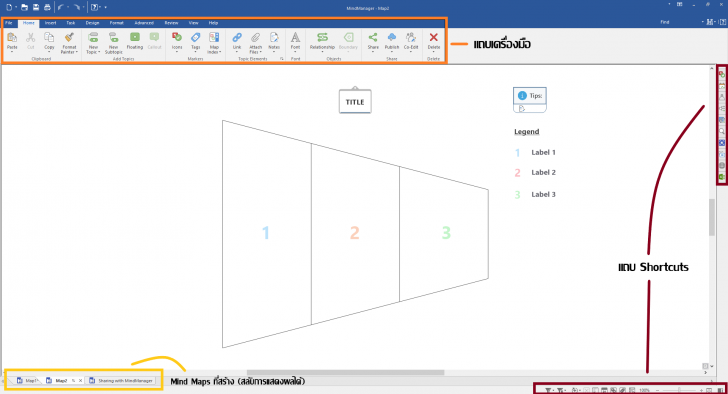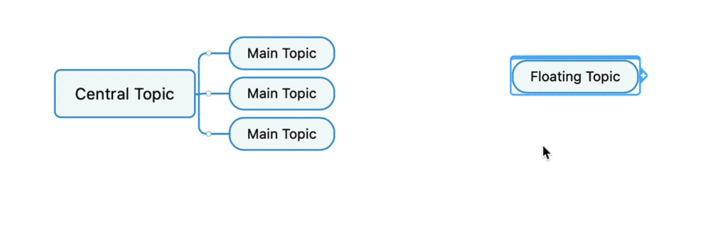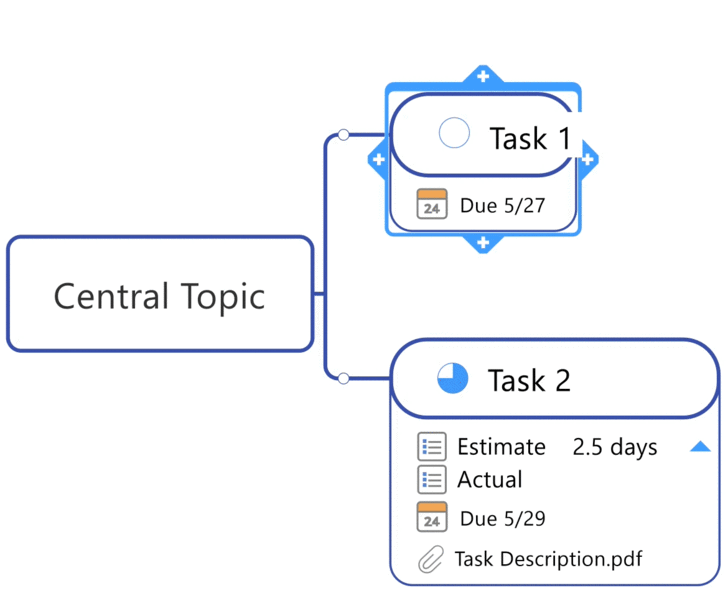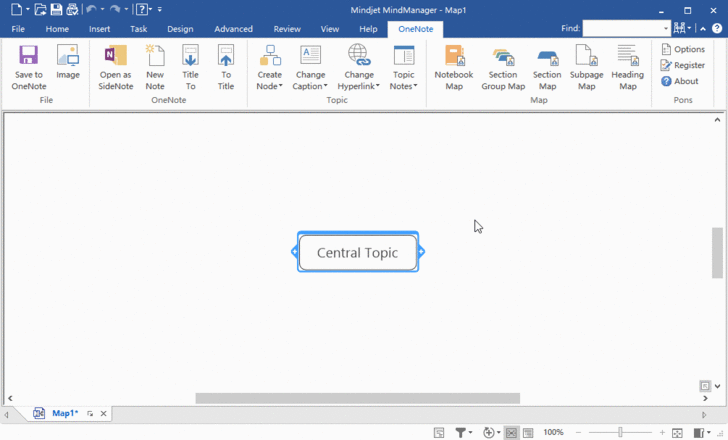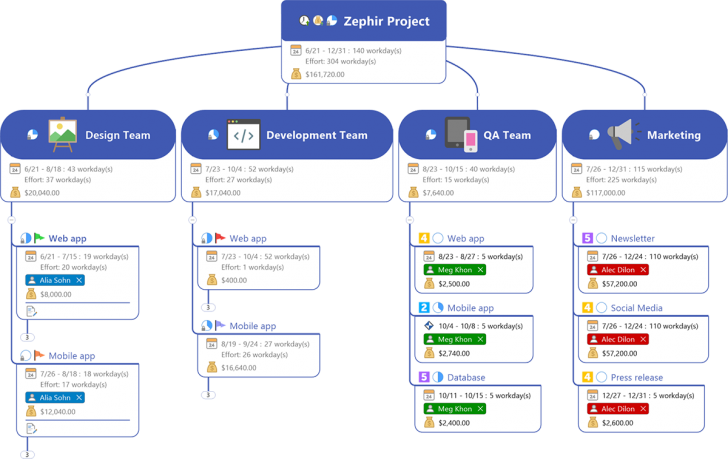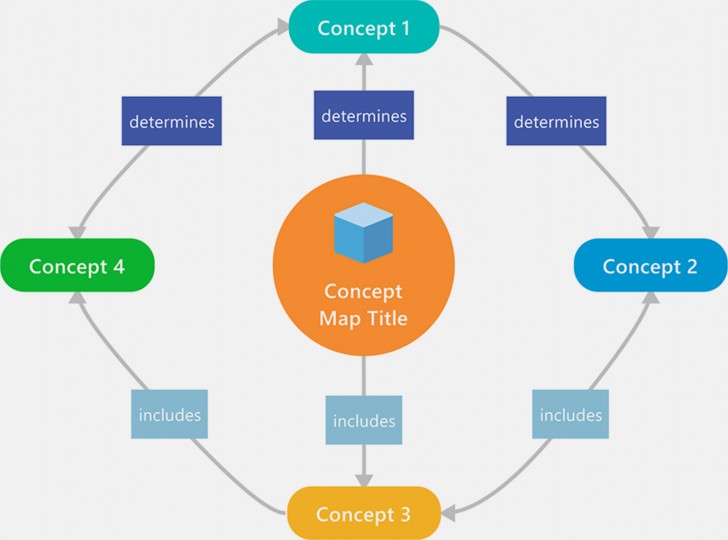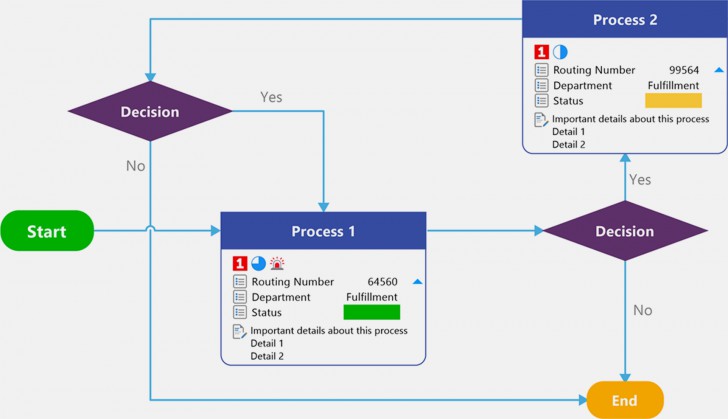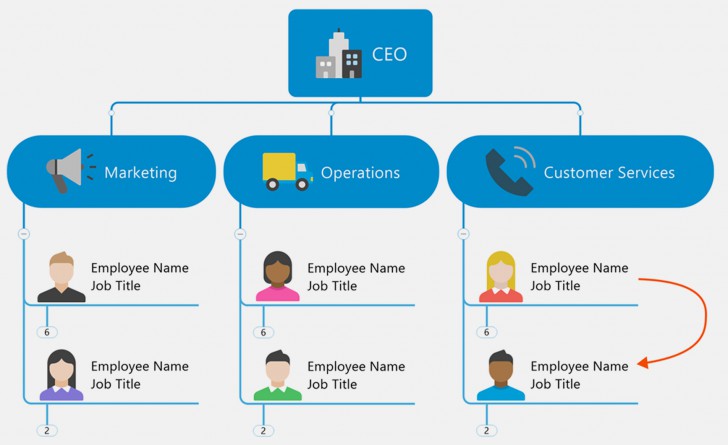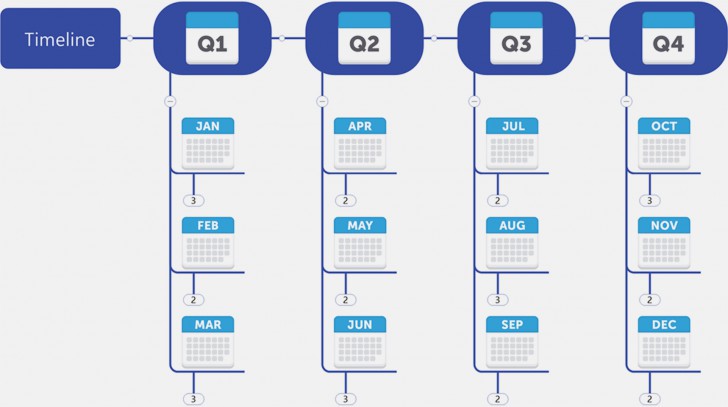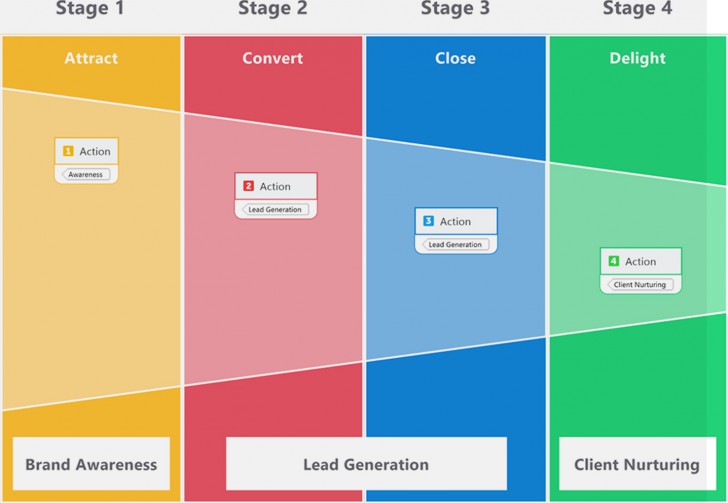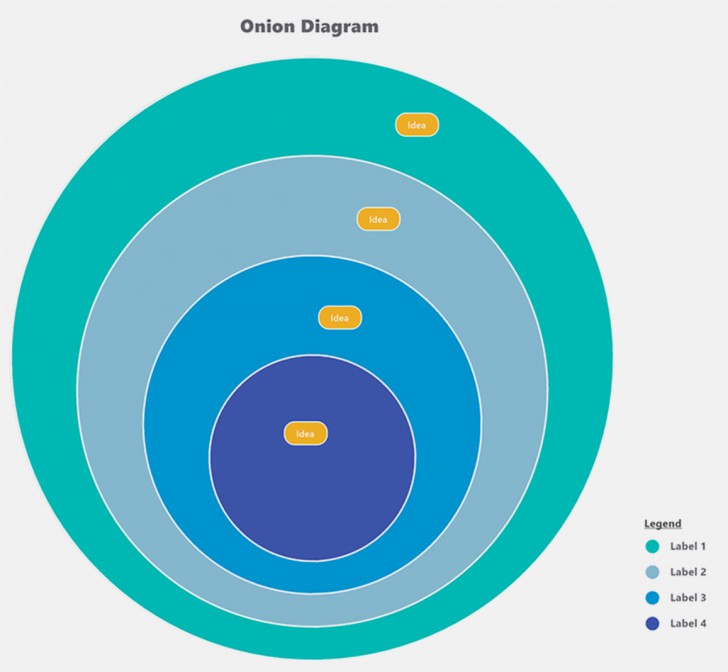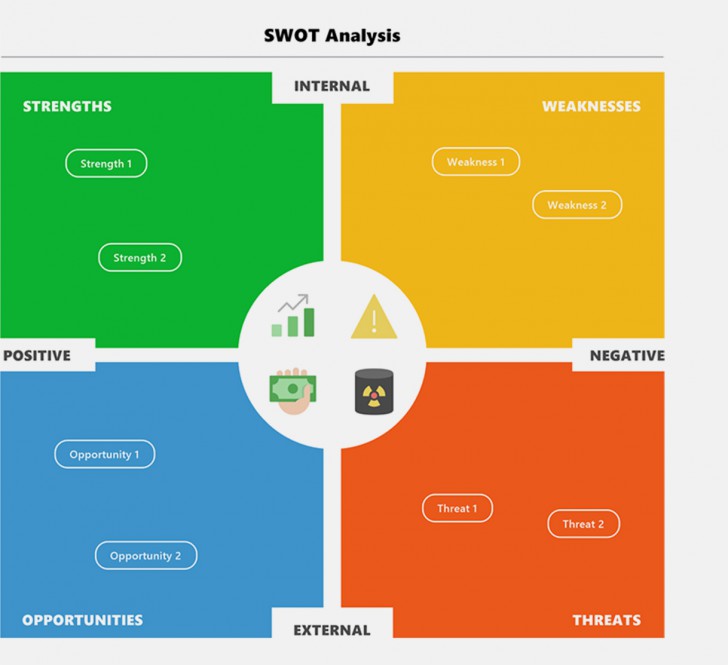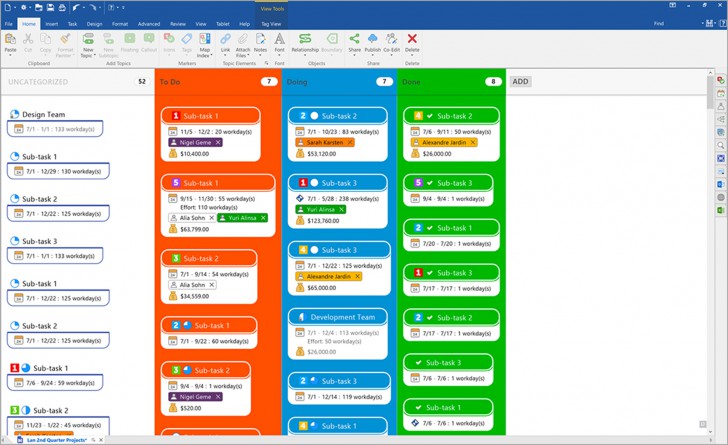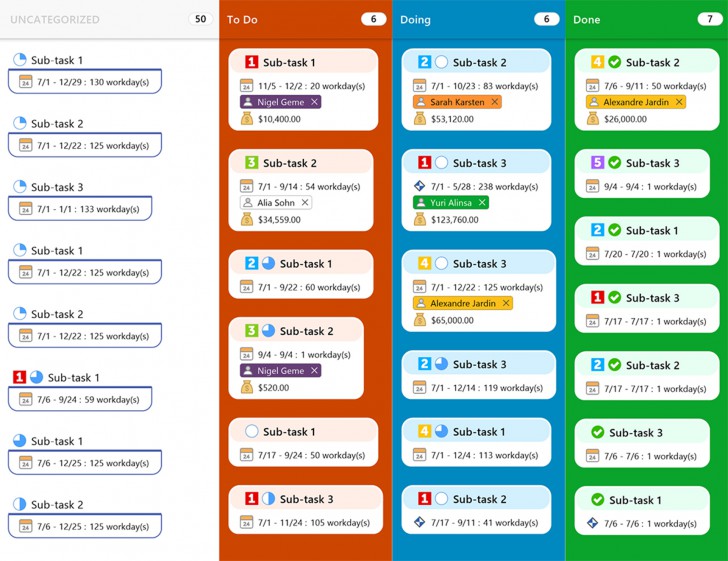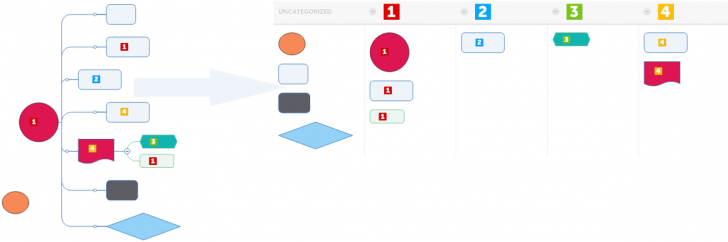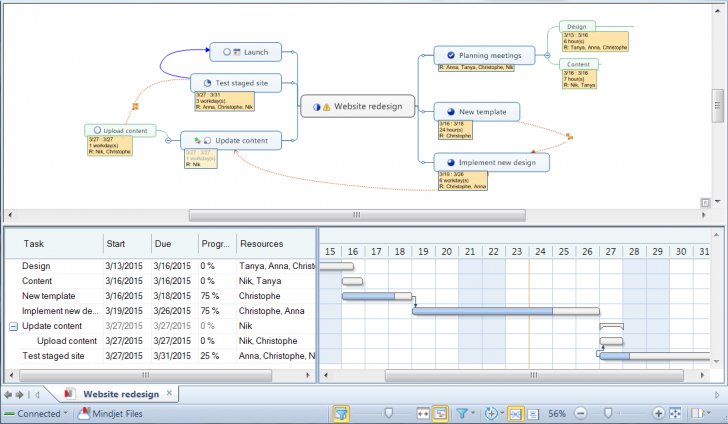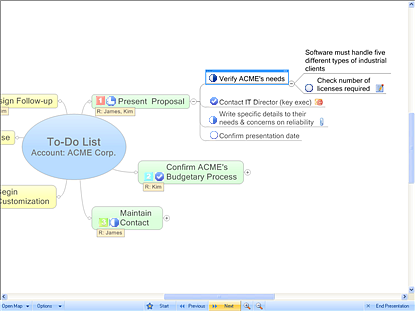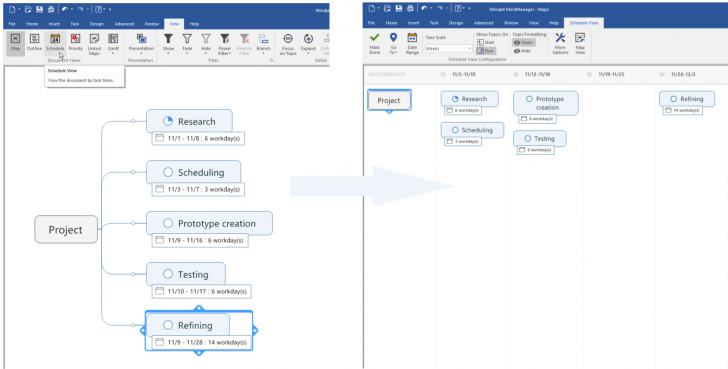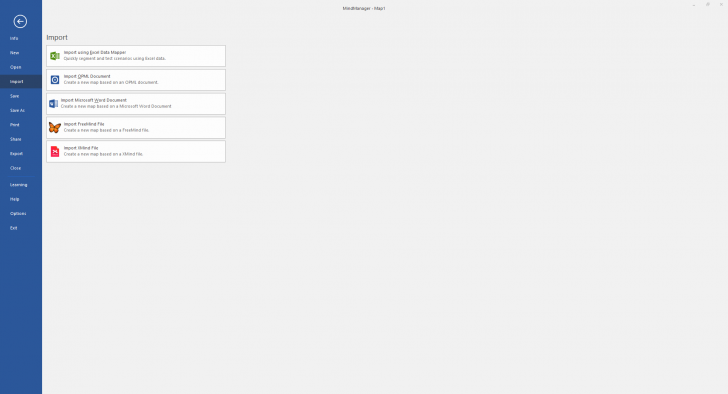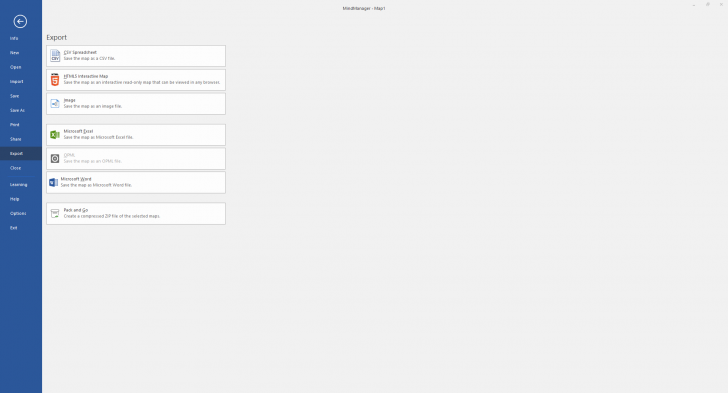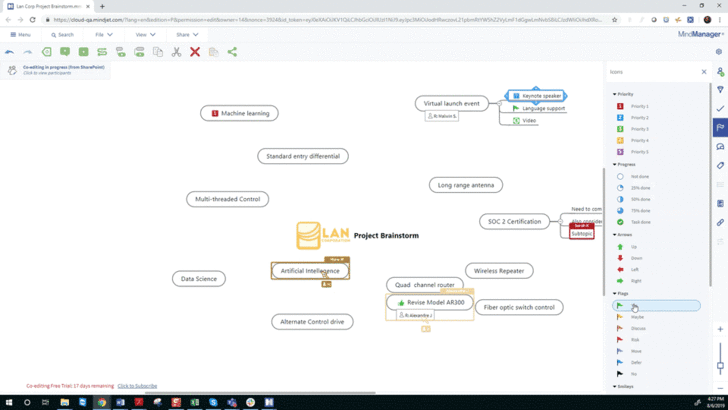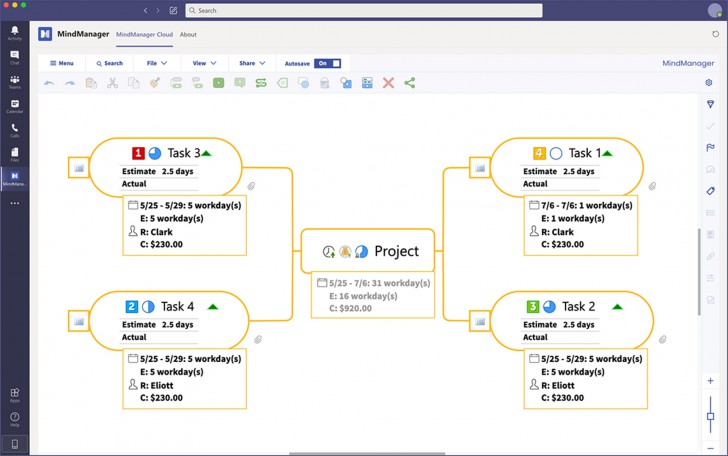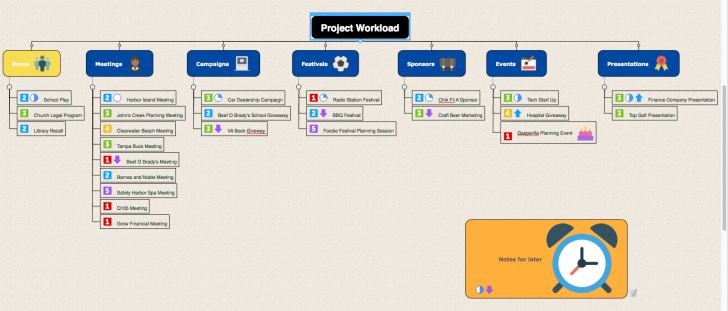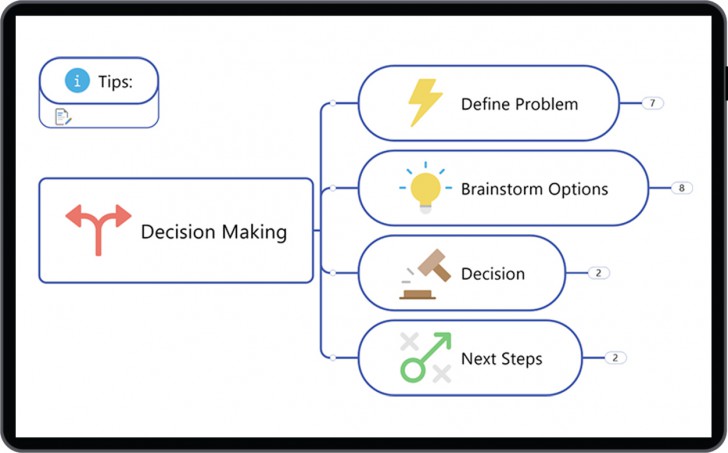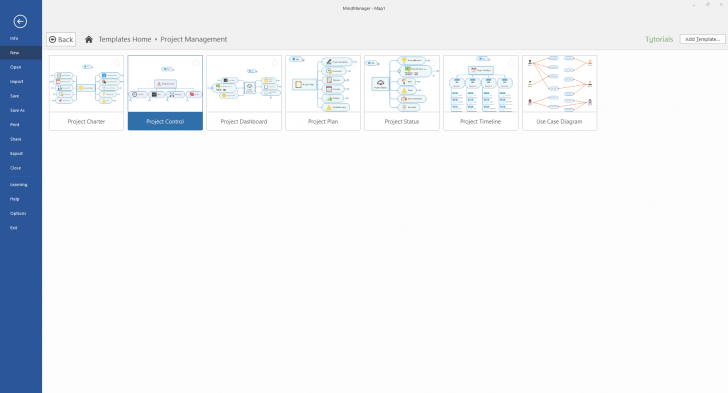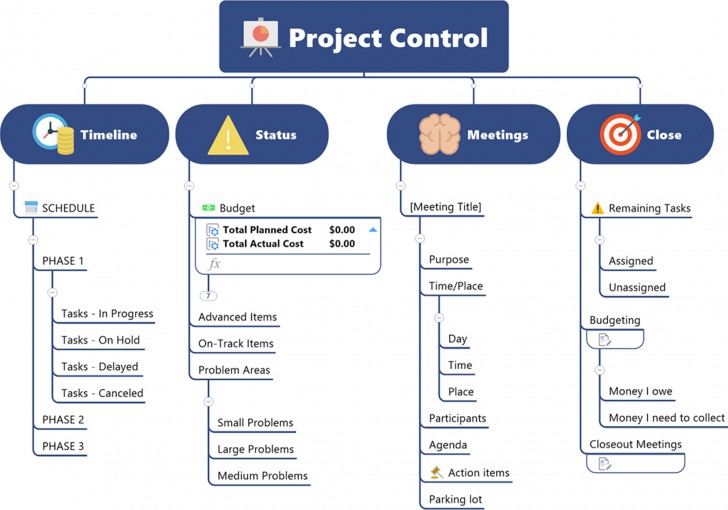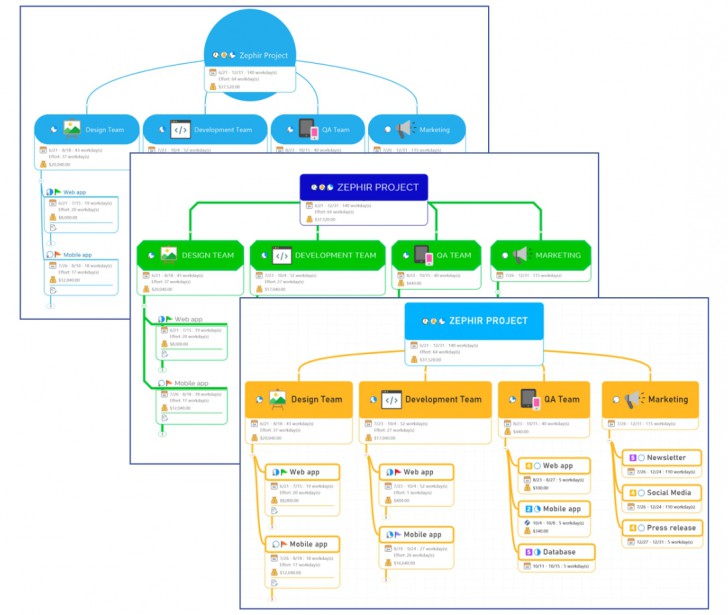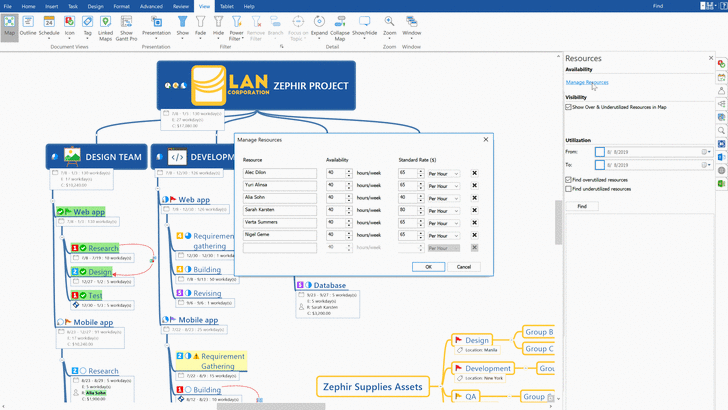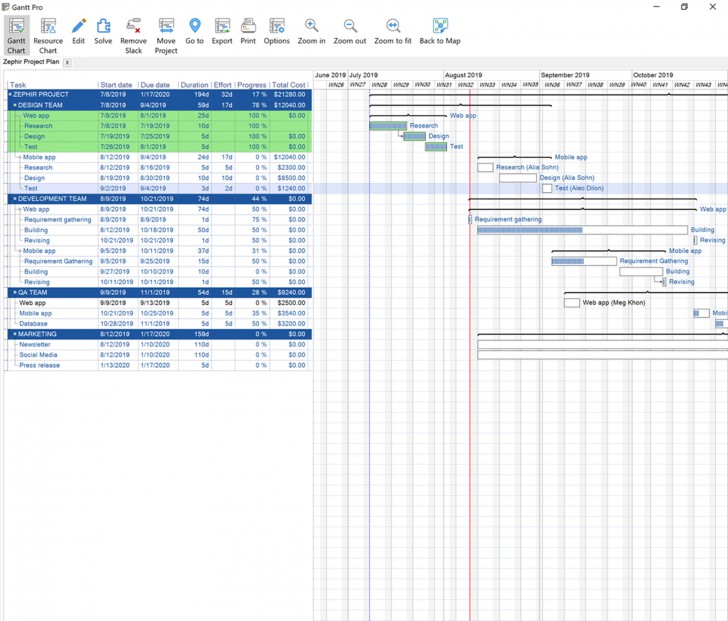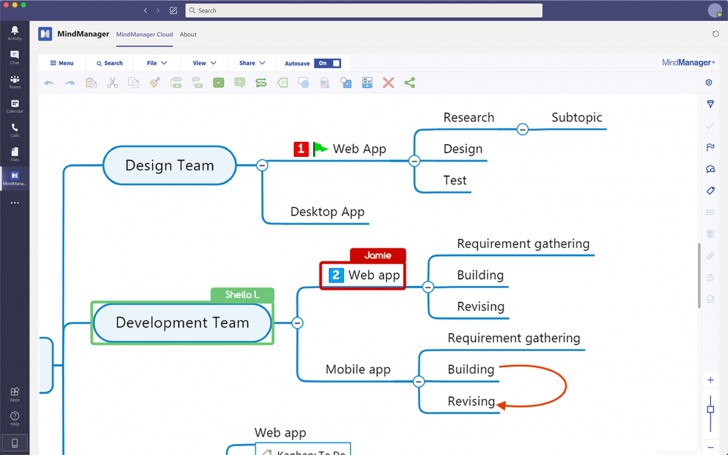รีวิว โปรแกรม MindManager ช่วยสร้างแผนผังความคิด (Mind Map) และแผนภาพรูปแบบต่างๆ

 l3uch
l3uchรีวิวโปรแกรม MindManager ช่วยสร้าง Mind Map และแผนภาพรูปแบบต่างๆ
| ข้อดี | ข้อสังเกต |
| มีเทมเพลทของแผนภาพในรูปแบบต่างๆ ให้เลือกใช้งานอย่างหลากหลาย | รองรับการทำงานบนระบบปฏิบัติการที่จำกัด |
| ใช้งานง่าย | ดาวน์โหลดหน้า Pop-up ค่อนข้างนาน |
| เครื่องมือในโปรแกรมมีจำนวนมาก | |
| มีเครื่องมือวางแผนจัดการโครงการ (Project Planner) | |
| ใช้งานร่วมกับโปรแกรมอื่นๆ ได้ เป็นอย่างดี |
นอกเหนือไปจากการใช้ภาพ Infographic ช่วยในการนำเสนองานต่างๆ ให้น่าสนใจและเข้าใจง่ายแล้ว การนำเอาแผนผังความคิด (Mind Map) เข้ามาเป็นตัวช่วยก็เป็นอีกหนึ่งตัวเลือกที่น่าสนใจไม่น้อยเลยทีเดียว เพราะนอกจากจะอ่านข้อมูลได้อย่างสะดวกแล้ว ยังทำให้มองเห็นการเชื่อมโยงกันของข้อมูลต่างๆ ที่นำเสนอได้เป็นอย่างดีอีกด้วย
ซึ่งการทำ Mind Map บนคอมพิวเตอร์นั้นก็สามารถทำได้ในหลายโปรแกรมตามความถนัดของผู้ใช้ (ไม่รู้ว่าคนอื่นถนัดใช้โปรแกรมอะไร แต่สำหรับเราที่เคยทำ Mind Map บน PowerPoint ก็พบว่ามันค่อนข้างยุ่งยากและเสียเวลาพอสมควรเลย)
แต่ด้วยความสามารถของ โปรแกรม MindManager ที่เป็นโปรแกรมช่วยทำ Mind Map นี้ก็ช่วยตอบโจทย์ความต้องการของผู้ใช้ที่ชื่นชอบการสร้าง Mind Map ได้อย่างครอบคลุม เพราะไม่เพียงแต่จะสามารถสร้าง Mind Map ได้หลากหลายรูปแบบเท่านั้น ยังสามารถใช้สร้าง Project Planner สำหรับการวางแผนการทำงานและจัดการโปรเจคต่างๆ ภายในบริษัทได้อีกด้วย
นอกจากนี้ ภายในโปรแกรมยังประกอบไปด้วยเครื่องมือและเทมเพลทของแผนภาพในรูปแบบต่างๆ ที่ผู้ใช้สามารถเลือกใช้งานได้อย่างอิสระ และสามารถใช้งานร่วมกับโปรแกรมต่างๆ ได้ทั้งบนระบบปฏิบัติการ Windows และ macOS
เนื้อหาภายในบทความ
- ระบบปฏิบัติการที่รองรับการใช้งานโปรแกรม MindManager
- การติดตั้งและใช้งานโปรแกรม MindManager เบื้องต้น
- เครื่องมือภายในโปรแกรม MindManager
- ความคิดเห็นที่มีต่อโปรแกรม MindManager
ระบบปฏิบัติการที่รองรับการใช้งานโปรแกรม MindManager
ระบบปฏิบัติการ Windows
สามารถใช้งานได้บนระบบปฏิบัติการ Microsoft Windows 10 (32-bit และ 64-bit)
Hardware
- CPU : Intel or AMD processor (1 GHz or greater)
- RAM 2GB ขึ้นไป
- พื้นที่ว่างในเครื่องอย่างน้อย 1 GB
- ขนาดหน้าจอ (ขั้นต่ำ) ที่เหมาะกับการใช้งาน : 1280 x 720 พิกเซล
- Microsoft .NET 4.6 or higher
รองรับการใช้งานฟีเจอร์เพิ่มเติม
- Microsoft Office Professional 2016 หรือใหม่กว่า (32-bit and 64-bit)
- Microsoft Project 2016 or later (32-bit and 64-bit)
- Microsoft Internet Explorer 11.0 หรือสูงกว่า
- Broadband Internet Connection
ระบบปฏิบัติการ macOS
สามารถใช้งานได้บนระบบปฏิบัติการ macOS® 10.13 (High Sierra) ไปจนถึง 10.15 (Catalina)
Hardware
- พื้นที่ว่างในเครื่องอย่างน้อย 500 MB
- ขนาดหน้าจอ (ขั้นต่ำ) ที่เหมาะกับการใช้งาน : 1024 x 768 พิกเซล
รองรับการใช้งานฟีเจอร์เพิ่มเติม
- Broadband Internet Connection
การติดตั้งและใช้งานโปรแกรม MindManager เบื้องต้น
โปรแกรม MindManager สามารถติดตั้งและใช้งานได้ทั้งบน Windows และ macOS แต่ภายในบทความนี้จะอธิบายแค่การติดตั้งและใช้งานเบื้องต้นบนระบบปฏิบัติการ Windows เท่านั้น
ผู้ใช้สามารถดาวน์โหลดโปรแกรม MindManager จากเว็บไซต์ของบริษัทได้โดยตรง ซึ่งเมื่อดาวน์โหลดแล้วก็จะได้ตัวโปรแกรมพร้อมคู่มือการติดตั้ง รวมทั้งแอปพลิเคชัน .NET และ vcredist (Microsoft VisualC++ 2015) และสำหรับผู้ที่ไม่ได้ใช้งานโปรแกรม MindManager ร่วมกับการเขียนโค้ด (หรือผู้ที่มี vcredist อยู่แล้ว) ก็สามารถติดตั้งโปรแกรมตามปกติได้โดยไม่จำเป็นที่จะต้องแตกไฟล์อื่นที่แนบมา
ในขั้นตอนการติดตั้งสามารถเลือกติดตั้งแบบพื้นฐาน (Standard) ที่จะติดตั้งฟีเจอร์ทั้งหมดของโปรแกรมลงในเครื่อง หรือเลือกติดตั้งการใช้งานเฉพาะฟีเจอร์ที่ต้องการ (Custom) ก็สามารถทำได้เช่นเดียวกัน
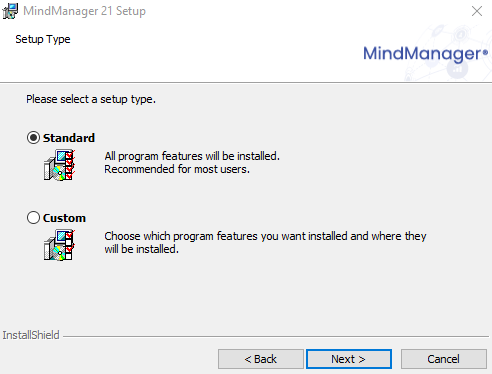
เมื่อติดตั้งแล้วให้ทำการล็อกอิน (หรือสร้างบัญชี หรือสร้างแอคเคาท์ใหม่) ก่อนใช้งาน จากนั้นจะเข้าสู่หน้าแนะนำโปรแกรมเบื้องต้น ซึ่งผู้ใช้ที่สนใจก็สามารถไปที่เมนู Learning เพื่อศึกษาเพิ่มเติมเกี่ยวกับการใช้งานโปรแกรมในการสร้าง Mind Map รูปแบบต่างๆ ได้ โดยในแต่ละหัวข้อก็จะสอนการใช้งานอย่างละเอียดและเข้าใจง่าย (สามารถทำตามได้ทันที)
เครื่องมือในโปรแกรม MindManager
เทมเพลต หรือรูปแบบสำเร็จรูป ในโปรแกรม MindManager
ภายในโปรแกรม MindManager นี้มีเทมเพลทเปล่า (Blank Template) ให้เลือกใช้งานกันอย่างหลากหลาย ไม่ว่าจะเป็น Mind Map, Flowchart, Timeline, แผนภาพ Diagram, Slide Deck, Kanban หรือตารางเวลาต่างๆ ให้เลือกใช้ และผู้ใช้ยังสามารถออกแบบ Mind Map ของตนเองได้อย่างอิสระ (Free Form)
หรืออาจเลือกใช้งานเทมเพลทที่มีให้ในโปรแกรมจากเมนู MindManager Professional Template (คลิกเข้าไปในโฟลเดอร์เพื่อดูรูปแบบของเทมเพลทเพิ่มเติมได้) และยังสามารถดาวน์โหลดเทมเพลทจากที่อื่นมาใช้งานได้อีกด้วย (Add Template)
ซึ่งหากผู้ใช้เลือกใช้เทมเพลทเปล่าก็จะสามารถเพิ่มข้อมูลตามที่ต้องการใน Mind Map ของเราได้ตามต้องการ แต่หากเลือกเทมเพลทของโปรแกรมก็จะมี Mind Map จำลองปรากฏขึ้นมาที่ผู้ใช้สามารถใส่รายละเอียดและเพิ่มเติมข้อมูลได้อย่างอิสระ
หน้าตาการใช้งาน (User Interface) ของโปรแกรม MindManager
ในส่วนของ หน้าตาการใช้งาน (User Interface) ของตัวโปรแกรม MindManager มีความคล้ายคลึงกับ Microsoft Word คือ มีแถบเครื่องมืออยู่บริเวณด้านบน ส่วนพื้นที่สีขาวตรงกลางจะเป็นหน้าการแสดงผล Mind Map ของเรา บริเวณขอบขวา / ขวาล่างจะเป็นแถบ Shortcuts เครื่องมือต่างๆ และขอบซ้ายล่างของโปรแกรมจะเป็นการแสดงผลไฟล์ Mind Map ที่ผู้ใช้สร้าง (คลิกที่ชื่อของ Mind Map เพื่อสลับการแสดงผลได้ทันทีคล้ายการสลับใช้งาน Sheet บนโปรแกรม Microsoft Excel)
การใช้งานเครื่องมือต่างๆ บนโปรแกรม MindManager
ส่วนการใช้งานเครื่องมือต่างๆ บนโปรแกรม MindManager ค่อนข้างใช้งานง่าย ไม่ว่าจะเป็นการเพิ่มหัวข้อ (Topic), หัวข้อย่อย (Sub Topic), การเชื่อมโยงหัวข้อ (Relationship), กำหนดตารางเวลา (Schedule), จัดลำดับความสำคัญ (Priority), ติด Tag, เปลี่ยนรูปแบบการจัดวางเค้าโครง (Layout), เพิ่มลิงก์ไปยังเว็บไซต์, แนบไฟล์เอกสาร, สร้างโน๊ตบันทึกแทรกในแต่ละหัวข้อ รวมทั้งการเพิ่มตารางหรือเพิ่มสูตร (Formula) บนแผนภาพก็สามารถทำได้อย่างง่ายดายอีกด้วยเช่นกัน
ผู้ใช้ยังสามารถเพิ่มความสวยงามและความน่าสนใจให้กับ Mind Map หรือแผนภาพโปรเจคของเราโดยการเปลี่ยนฟอนต์ตัวอักษร, เปลี่ยนสี, ปรับ Shape, Theme หรือการเพิ่มไอคอนและรูปภาพต่างๆ ก็สามารถทำได้อย่างสะดวกด้วยเช่นกัน
ตัวอย่าง Mind Map และแผนภาพรูปแบบต่างๆ ที่สร้างจาก MindManager
และสิ่งที่ทำให้การใช้โปรแกรม MindManager น่าสนใจนั่นก็คือ ฟีเจอร์ Dynamic Views ที่ผู้ใช้สามารถปรับมุมมองการแสดงผล (View) ของแผนภาพในรูปแบบต่างๆ ได้ตามความต้องการโดยที่ยังคงข้อมูลเดิมอยู่ ไม่ว่าจะเป็น Map view, Gantt view, Schedule view, Priority view, Tag view เป็นต้น
การนำเข้า (Import) และส่งออก (Export) ไฟล์ต่างๆ
สำหรับการนำเข้าข้อมูล (Import Data) มาใช้งานบน MindManager ก็สามารถดึงข้อมูลจากโปรแกรม Excel, OPML, Word, FreeMind และ XMind ได้
ในขณะที่การส่งออกข้อมูล (Export Data) ของตัวแผนผังความคิด (Mind Map) ของเราออกไปภายนอกก็สามารถทำได้ทั้งไฟล์ CSV, HTML5 รวมไปถึงไฟล์ของ โปรแกรม Microsoft Word, โปรแกรม Microsoft Excel หรือแม้แต่ไฟล์ที่ถูกแบบอัดอย่างไฟล์ ZIP เป็นต้น นอกจากนี้ยังรวมไปถึงการเซฟเป็นไฟล์ภาพ (PNG, GIF, JPG, BMP, EMF และ WMF) ก็สามารถทำได้อีกด้วยเช่นกัน
การทำงานแก้ไขร่วมกับผู้อื่น (Co-Editing)
นอกจากนี้ยังสามารถทำงานร่วมกับผู้อื่นแบบ Co-editing เพื่อแก้ไขไฟล์ไปพร้อมๆ กันได้ รวมทั้งการใช้งาน MindManager บน Microsoft Team เองก็สะดวกและได้ง่ายเช่นเดียวกับบนโปรแกรมเช่นกัน
การใช้ MindManager สร้าง Project Planner
อย่างที่กล่าวไปข้างต้นว่าโปรแกรม MindManager นี้ สามารถสร้าง Project Planner ที่ช่วยให้ Project Manager หรือผู้รับผิดชอบโครงการต่างๆ สามารถวางแผนการเขียนและจัดการงานโปรเจคให้อยู่ในรูปแบบ Data Visualization ที่ย่อยง่ายและสะดวกต่อการทำงานของทุกฝ่าย
เพราะภายในโปรแกรม MindManager นี้สามารถใส่ข้อมูลทั้งหมดภายในโปรเจคนั้นๆ ลงในแผนภาพเดียวได้ ไม่ว่าจะเป็นข้อมูลเกี่ยวกับลักษณะงาน, สถานะการดำเนินงาน, ผู้รับผิดชอบ, รายละเอียดงาน, ตั้งกำหนดเวลา, คำนวณ Budget, จัดลำดับความสำคัญ, การประเมินความเสี่ยง, ตั้งผลลัพธ์ที่คาดหวัง หรือเสริมข้อมูลอื่นๆ ที่สำคัญสำหรับการทำงานในขั้นตอนต่างๆ ได้ อีกทั้งยังสามารถซ่อนการแสดงผลรายละเอียดข้อมูลของแต่ละหัวข้อเพื่อให้เห็นแผนภาพการทำงานในภาพรวมได้อีกด้วย
ซึ่งภายในโปรแกรมก็มีฟีเจอร์ที่รองรับการวางแผนโปรเจคต่างๆ ไม่ว่าจะเป็น เทมเพลทสำเร็จรูปของโปรแกรม (Project Charter, Project Control, Project Dashboard, Project Plan, Project Status, Project Timeline และ Use Case Diagram), การ Import / Export ข้อมูลจากภายนอก, ไอคอนจัด Priority งาน, ปฏิทินกำหนดเวลา, Task แสดงความคืบหน้าของงาน, สูตรคำนวนค่าใช้จ่าย, การปรับ View หรือฟีเจอร์การทำงานร่วมกัน เป็นต้น
ความคิดเห็นต่อโปรแกรม MindManager
จากการทดลองใช้ก็พบว่าโปรแกรม MindManager นี้เป็นโปรแกรมช่วยสร้าง Mind Map ที่ใช้งานง่ายและมีฟีเจอร์ที่ช่วยตอบโจทย์การใช้งานสำหรับผู้ที่ต้องการสร้าง Mind Map หรือแผนภาพในรูปแบบต่างๆ และใช้เพื่อสร้าง Project Planner ได้เป็นอย่างดี ไม่ว่าจะเป็นเทมเพลท, เครื่องมือ, ไอคอน, Theme หรือการจัด Layout ก็มีให้เลือกใช้อย่างหลากหลาย อีกทั้งยังสามารถปรับมุมมองการใช้งาน Mind Map ในรูปแบบต่างๆ และใช้งานร่วมกับโปรแกรมอื่นๆ หรือทำงานร่วมกันแบบ Co-editing ได้อีกด้วย
สำหรับผู้ที่สนใจก็สามารถดาวน์โหลดโปรแกรมช่วยทำ Mind Map อย่าง MindManager มาใช้งานกันได้ (สามารถทดลองใช้งานได้ฟรี 30 วัน) หรือหากต้องการสั่งซื้อโปรแกรมตัวเต็มก็สามารถซื้อผ่าน Thaiware Shop ได้ทั้งแบบ Subscription (ชำระเป็นรายปี) และ Perpetual (ซื้อขาด) ของระบบ Windows, macOS และเวอร์ชัน Academic (สำหรับสถานศึกษา)
 คำสำคัญ »
คำสำคัญ »
|
|
ตัวเม่นผู้รักในการนอน หลงใหลในการกิน และมีความใฝ่ฝันจะเป็นนักดูคอนเสิร์ตแต่เหมือนศิลปินที่ชื่นชอบจะไม่รับรู้ว่าโลกนี้มียังประเทศไทยอยู่.. |

รีวิวที่เกี่ยวข้อง

แสดงความคิดเห็น


 ซอฟต์แวร์
ซอฟต์แวร์ แอปพลิเคชันบนมือถือ
แอปพลิเคชันบนมือถือ เช็คความเร็วเน็ต (Speedtest)
เช็คความเร็วเน็ต (Speedtest) เช็คไอพี (Check IP)
เช็คไอพี (Check IP) เช็คเลขพัสดุ
เช็คเลขพัสดุ สุ่มออนไลน์
สุ่มออนไลน์